Hallo Pebisnis,
Pada saat membuat mitra bisnis baru di Beecloud defaultnya untuk tempo credit penjualan atau pembelian yaitu 14 hari, Namun default tempo tersebut masih bisa dirubah. Sebagai contoh dalam perusahaan anda menetapkan tempo credit yaitu 30 hari, maka hal tersebut bisa disetting atau dirubah default tempo saat membuat mitra bisnis baru menjadi 30 hari, sehingga nantinya jika anda membuat mitra bisnis baru maka otomatis default tempo credit penjualan atau pembelian adalah 30 hari.
Langkah langkah setting default tempo :
- Setting default tempo customer dalam melakukan penjualan
- Masuk menu [Pengaturan] - [Umum]
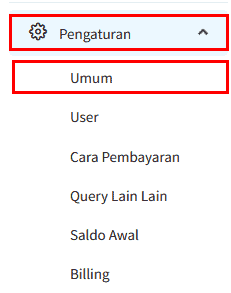
Gambar 1. Pilih Pengaturan - Sistem
- Pada menu sistem pilih |Penjualan|
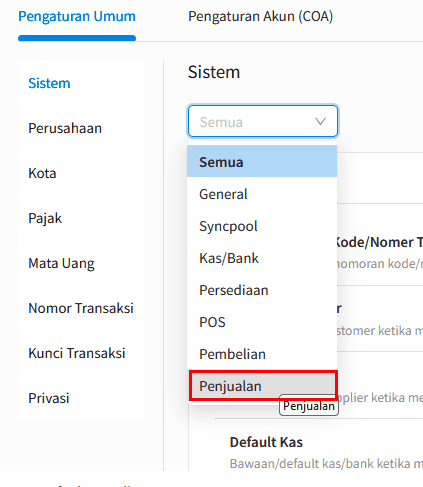
Gambar 2. Pilih Penjualan
- Kemudian ubah pada Lama Termin Penjualan
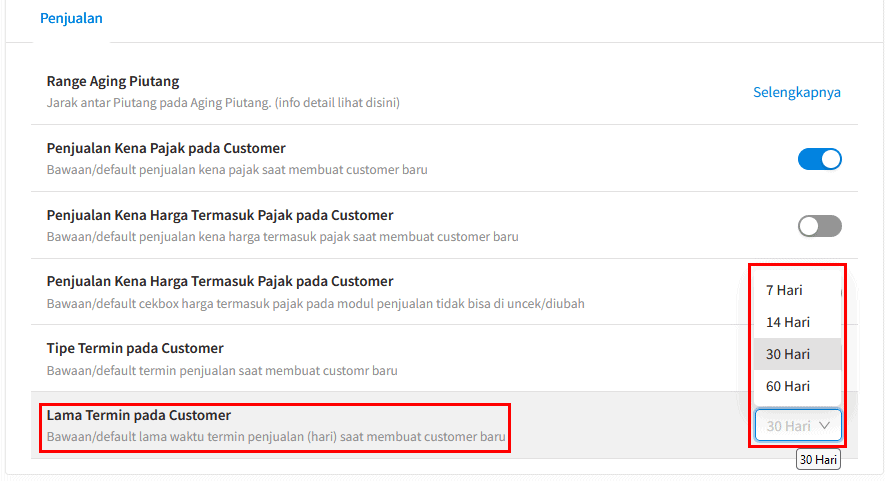
Gambar 3. Sesuaikan Termin
- Selanjutnya setting default tempo supplier dalam melakukan pembelian
- Pada menu sistem pilih |Pembelian|
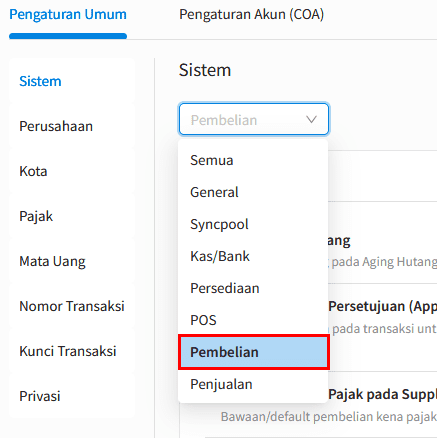
Gambar 4. Pilih Pembelian
- Kemudian ubah pada Lama Termin Pembelian
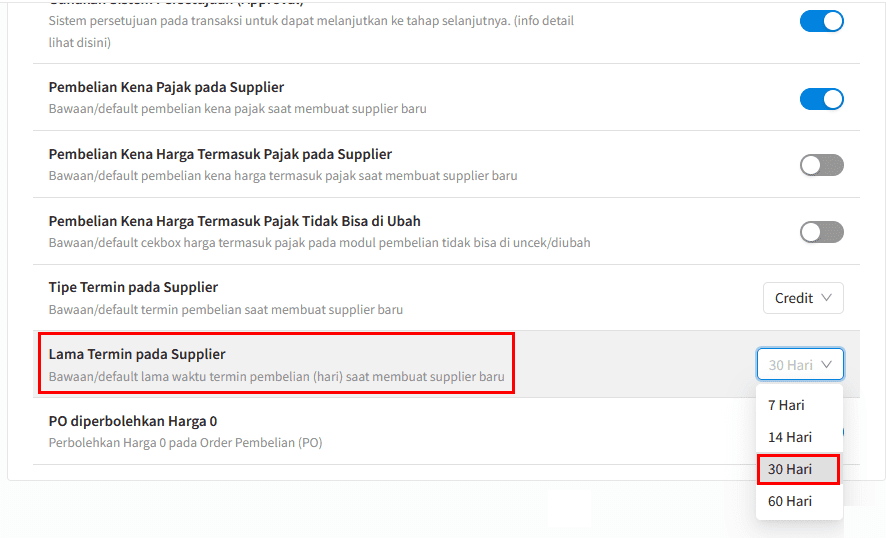
Gambar 5. Sesuaikan Termin
- Selanjutnya membuat Mitra Bisnis baru
- Masuk menu [Master] - [Mitra Bisnis]
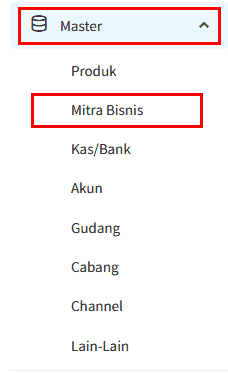
Gambar 6. Pilih Menu Master - MitraBisnis
- Klik [Tambah Baru]
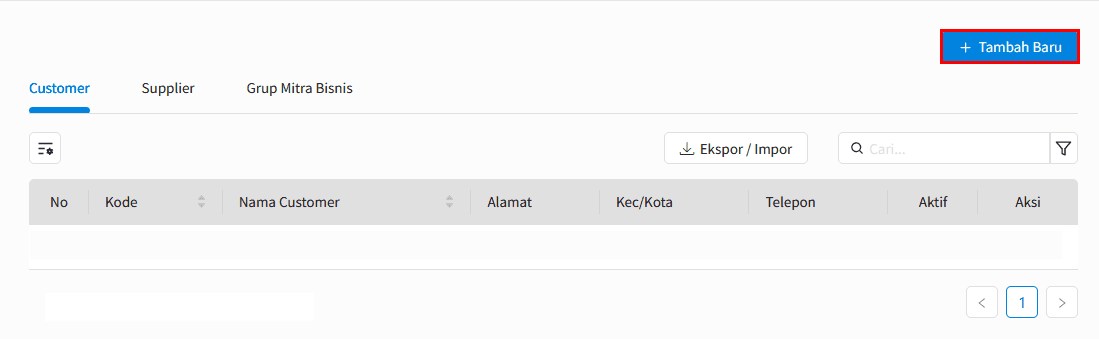
Gambar 7. Pilih Tambah Baru
- Inputkan nama, dan centang customer/supplier atau juga bisa dicentang keduanya jika mitra bisnis tersebut memang sebagai customer dan supplier
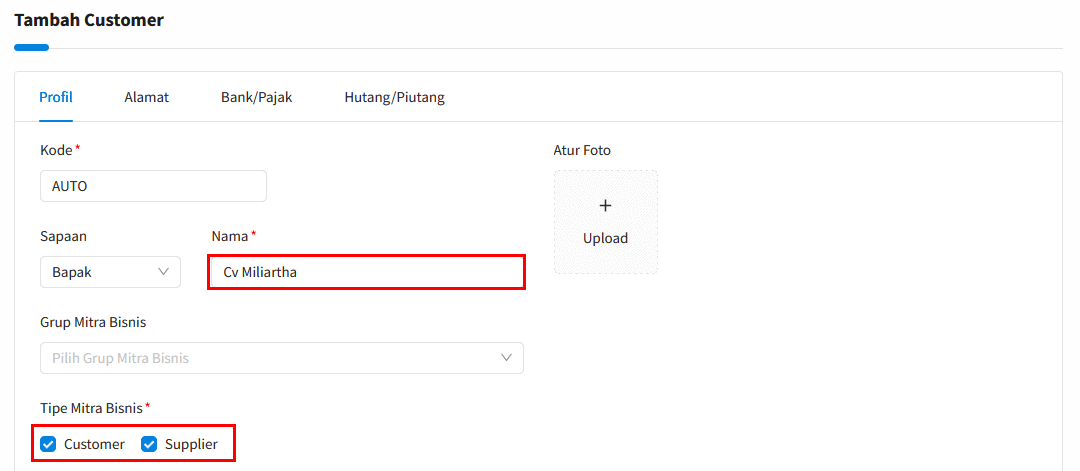
Gambar 8. Isikan Nama Dan Centang Pilihan Customer/Supplier
- klik tab |Hutang Piutang|
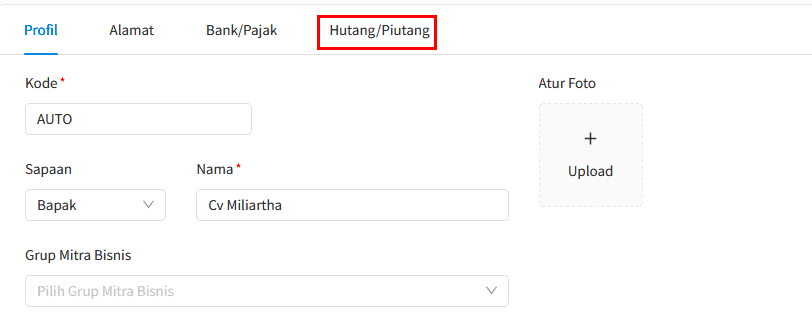
Gambar 9. Pilih Tab Hutang Piutang
- Default tempo credit akan menjadi 30 hari, atau sesuai yang di setting pada pengaturan sistem sebelumnya.
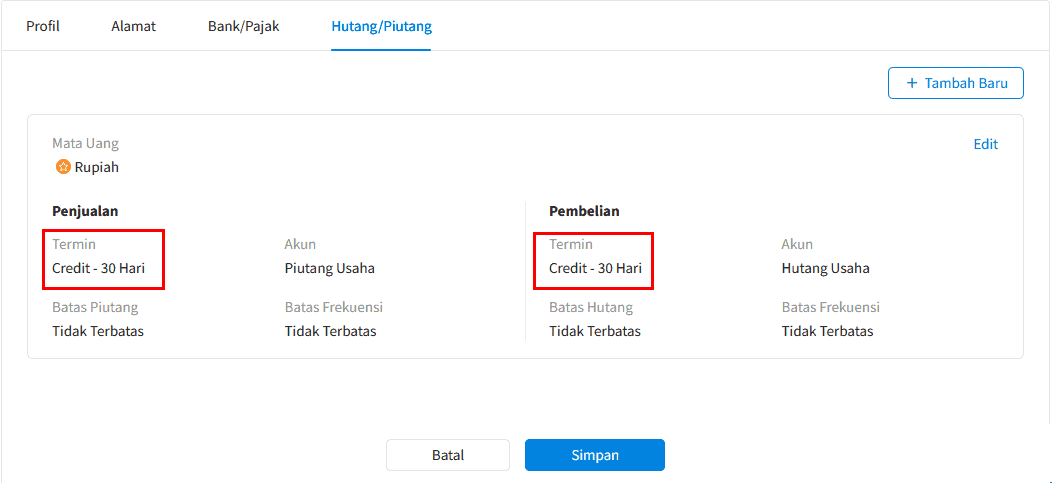
Gambar 10. Default Tempo Otomatis Berubah

